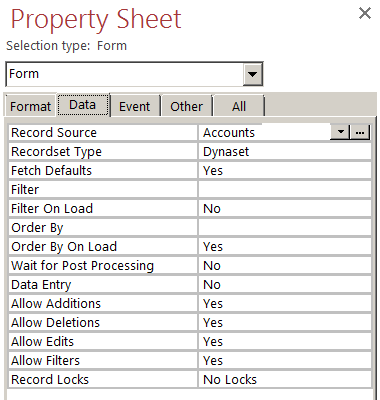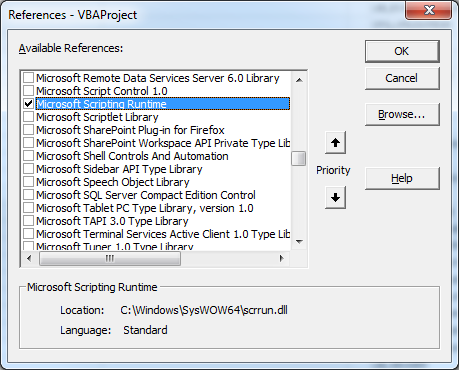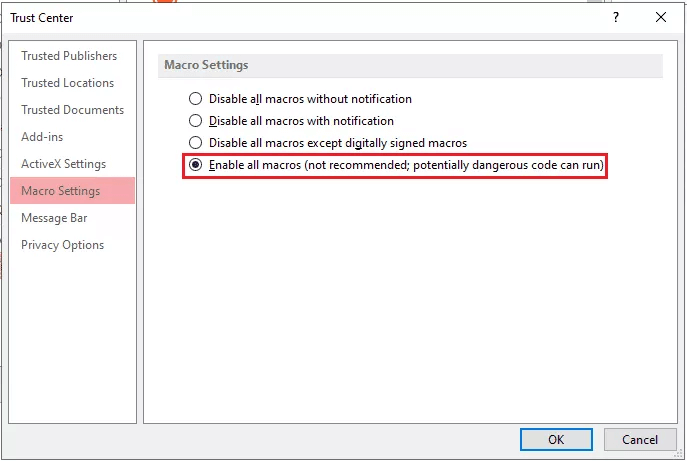Comme toute autre application, MS Access est également sensible aux erreurs et à la corruption. Eh bien, la section la plus vulnérable de la base de données Access est “Formulaires” où la plupart des problèmes sont généralement suspectés. Récemment, de nombreux utilisateurs ont signalé une erreur rare: Access the form name is misspelled or refers to a form that doesn’t exist (error 2102). Ainsi, si vous rencontrez également la même erreur lors de l’ouverture d’un formulaire qui n’existe pas, vous êtes au bon endroit.
Voici la véritable interface de l’erreur:
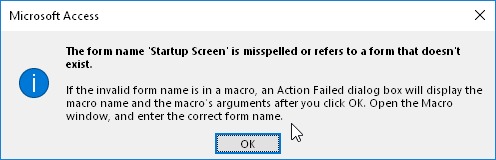
Dans cet article, vous apprendrez les causes courantes et certaines solutions possibles pour corriger le nom du formulaire mal orthographié Access facilement. En outre, vous serez également adapté Access Réparation Logiciel pour résoudre la corruption de la base de données.
Outil Gratuit de Réparation de Base de Données MS Access
Réparez les fichiers de base de données MDB et ACCDB corrompus et récupérez facilement les tables, les requêtes, les index et les enregistrements de base de données supprimés. Essayez maintenant!
En cliquant sur le bouton Télécharger ci-dessus et en installant Stellar Repair for Access (14.8 MB), je reconnais avoir lu et accepté le contrat de licence utilisateur final et la politique de confidentialité de ce site.
Que signifie l’erreur Access au nom du formulaire mal orthographié?
Lorsque cette erreur spécifique se produit, cela signifie simplement qu’un formulaire que vous essayez d’ouvrir est soit corrompu, soit supprimé, ce qui empêche Access de reconnaître un formulaire dans une macro.
En dehors de cela, l’erreur Access 2102 se produit également lors de l’exécution de VBA dans Access ou si le formulaire renommé ou supprimé est référencé dans l’onglet de recherche d’une autre table. Bien que MS Access le nom du formulaire soit mal orthographié ou n’existe pas, une erreur se produit pour de nombreuses raisons telles que :
- Références manquantes
- Nom de formulaire inapproprié
- Mauvais paramètres d’affichage du formulaire
- Le formulaire Access est soit corrompu, soit supprimé
- Lorsque la base de données Access est corrompue
- La base de données n’est pas stockée dans un emplacement de confiance.
Correctifs pour résoudre Access le Nom du Formulaire Est mal orthographié ou n’existe pas
Suivez les méthodes étape par étape ci-dessous pour résoudre ce problème.
Réparations rapides:
- Activer la base de données pour la session en cours
- Déplacez la base de données vers un emplacement de confiance
- Vérifier les paramètres d’affichage du formulaire
- Vérifiez les propriétés du formulaire
- Vérifier les références manquantes dans Access
- Vérifiez les paramètres des macros
- Outil de réparation et de récupération de base de données Access
Correctif 1 – Activer la base de données pour la session en cours
Habituellement, on constate que la base de données est désactivée dès que vous exécutez la commande de fermeture de la base de données. Voici les étapes que vous devez suivre:
- Accédez à la barre de message Access et cliquez sur Options.
- Après cela, ouvrez la boîte de dialogue Options de sécurité de MS Office. Appuyez sur Activer ce contenu.
- Appuyez sur OK.
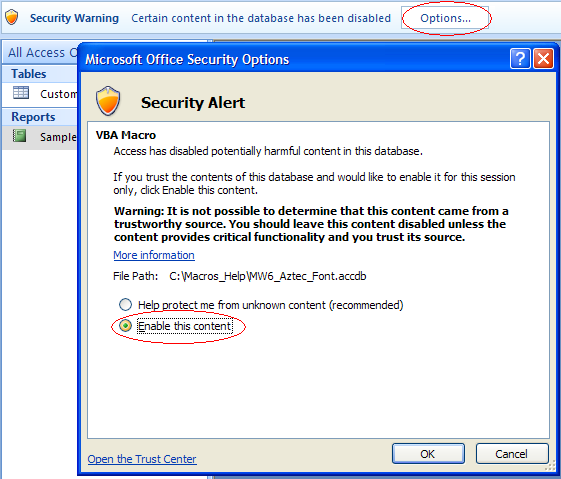
Remarque: chaque fois que vous ouvrez la base de données, effectuez ces étapes.
Correctif 2 – Déplacer la base de données vers un emplacement de confiance
Une autre méthode à l’aide de laquelle vous pouvez corriger Access le Nom du Formulaire Est mal orthographié ou n’existe pas d’erreur consiste à déplacer votre base de données vers un emplacement de confiance. Comme il est important de s’assurer que vous avez enregistré votre fichier de base de données dans un emplacement de confiance.
Pour effectuer cette tâche, suivez simplement les étapes ci-dessous :
- Tout d’abord, ouvrez votre MS Access.
- Cliquez sur l’onglet Fichier >> choisissez Options.
- Dans les Options Access >> Choisissez Trust Center-> Trust Center Settings.
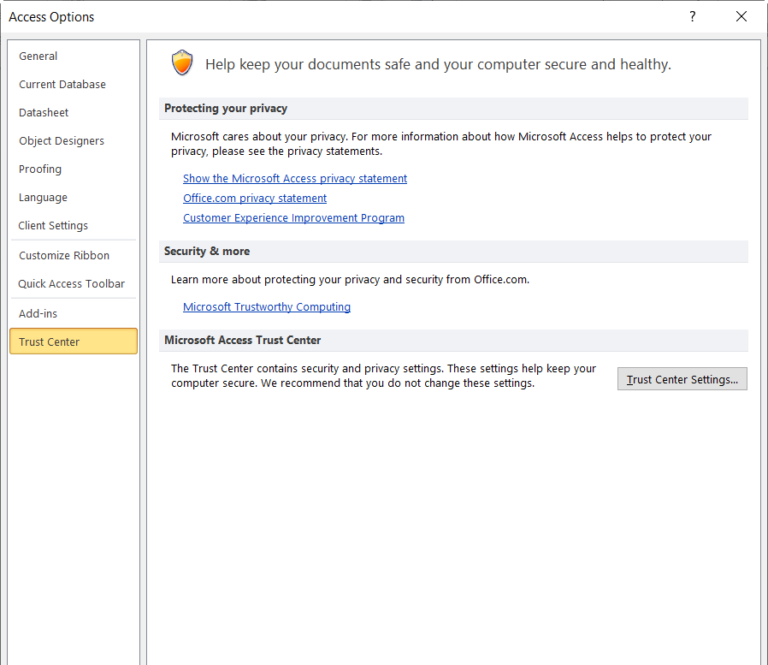
- Allez maintenant dans les Emplacements de confiance. Après cela, effectuez la tâche suivante:
- Notez le chemin des emplacements approuvés répertoriés.
- Vous devez ajouter un nouvel emplacement de confiance. Appuyez simplement sur Ajouter un nouvel emplacement, puis spécifiez le chemin d’emplacement que vous devez ajouter.
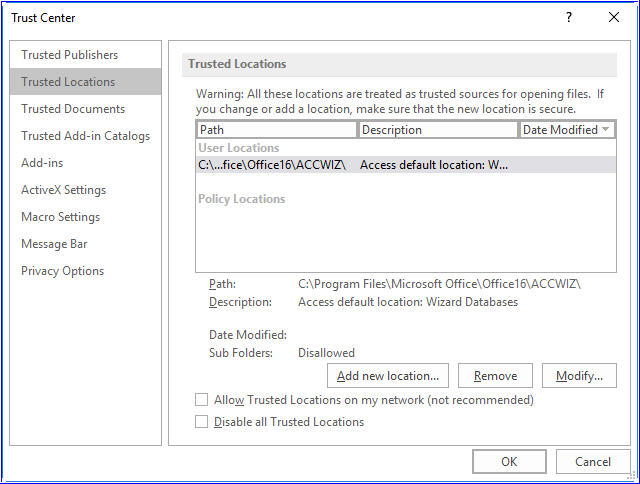
Une fois que vous obtenez la liste des emplacements de confiance, déplacez immédiatement votre base de données Access vers l’un des emplacements donnés.
Correctif 3- Vérifier les paramètres d’affichage du formulaire
Comme mentionné dans les causes, de mauvais paramètres d’affichage du formulaire peuvent entraîner ce message d’erreur. Dans une telle situation, vous pouvez modifier les paramètres du formulaire d’accès en suivant les instructions ci-dessous :
- Tout d’abord, ouvrez MS Access >> allez dans Fichier >> cliquez sur Options.
- Sous Options d’accès, vous devez cliquer sur l’option Base de données actuelle.
- Dans une liste Afficher le formulaire, sélectionnez le formulaire qui affiche le code d’erreur 2102. Cliquez ensuite sur OK.

Enfin, fermez la base de données Access, puis rouvrez-la pour vérifier l’erreur.
Correctif 4 – Vérifiez les propriétés du formulaire pour corriger l’accès au nom du formulaire mal orthographié
De nombreux utilisateurs ont signalé avoir reçu le nom du formulaire mal orthographié ou faisant référence à un formulaire qui n’existe pas Access en raison d’un paramètre de propriété incorrect d’un formulaire.
Cependant, vous pouvez facilement résoudre ce problème en vérifiant et en corrigeant la propriété du formulaire en suivant ces étapes:
- Localisez le formulaire défectueux et faites un clic droit dessus >> cliquez sur le mode Mise en page.
- Après cela, choisissez Propriétés du formulaire.
- Sous Feuille de propriétés, cochez une source d’enregistrement.
- Là, vous devez vous assurer de définir correctement la propriété.
Correctif 5 – Vérifier les références manquantes dans Access
Eh bien, la base de données Missing References in MS Access peut également déclencher cette erreur lors de la tentative d’accès à un formulaire. Vous pouvez simplement le vérifier en suivant les étapes ci-dessous:
- Ouvrez simplement votre base de données.
- Ensuite, appuyez simultanément sur les touches Alt + F11 pour ouvrir Visual Basic Editor.
- Après cela, allez dans le menu Outils >> cliquez sur Références.
- Ici, vous devez vérifier les références disponibles. S’il manque une référence, cochez cette case pour le nom d’une bibliothèque.
Correctif 6 – Vérifier les paramètres de macro
Parfois, le nom du formulaire est mal orthographié Access – l’erreur 2102 peut se produire en raison de la définition des macros dans le fichier de base de données Access pour le contrôler. Cependant, vous pouvez facilement vérifier les paramètres de la macro en suivant attentivement les étapes ci-dessous:
- Ouvrir la base de données >> aller dans un Fichier>> Options.
- Sous Options d’accès, vous devez cliquer sur Trust Center >> Trust Center Settings.
- Après cela, sélectionnez les paramètres de macro.
- Ensuite, choisissez l’option “Activer toutes les macros (non recommandé ; un code potentiellement dangereux peut s’exécuter)”>> cliquez sur OK.
Correctif 7 – Outil de réparation et de récupération de la base de données d’accès
Si vous ne parvenez toujours pas à corriger l’erreur “MS Access, le nom du formulaire est mal orthographié ou n’existe pas”, il est possible que votre fichier de base de données contenant le formulaire soit corrompu. Vous pouvez exécuter utilitaire Access Compact and Repair pour réparer la corruption d’Access. Mais si la base de données est gravement corrompue, utilisez le Access base de données réparation & récupération outil. Ce logiciel corrigera finalement l’erreur “Le formulaire d’accès n’existe pas” s’il s’est produit en raison d’un problème de corruption.
De plus, il peut réparer fichiers de base de données ACCDB/MDB corrompus pour une restauration facile des relations, des index, des tables, des requêtes, etc.

* En cliquant sur le bouton Télécharger ci-dessus et en installant Stellar Repair for Access (14.8 MB), je reconnais avoir lu et accepté le contrat de licence utilisateur final et la politique de confidentialité de ce site.
Étapes pour utiliser l’outil de réparation d’accès
Dernières pensées
Certaines erreurs de base de données MS Access sont assez faciles à corriger du côté de l’utilisateur. Alors que certaines erreurs de base de données nécessitent des compétences techniques pour être résolues. Cependant, MS Access le nom du formulaire est mal orthographié ou n’existe pas – l’erreur 2102 peut être facilement corrigée en appliquant les méthodes ci-dessus.
Cependant, si l’erreur survient en raison d’une grave corruption de la base de données, en tirant parti de la fiabilité et de la sécurité Access réparation logiciel est la meilleure option.
Ce logiciel assure la réparation et la récupération en toute transparence de la base de données ACCDB et MDB. Il restaure tous les objets, y compris les tables, les rapports, les requêtes, les enregistrements, les formulaires et les index ainsi que les modules, les macros, etc. Fix problèmes de Microsoft Access maintenant en 3 étapes faciles:
- Télécharger Stellar Access base de données réparation outil évalué Excellent sur Cnet.
- Cliquez sur l'option Parcourir et Rechercher pour localiser la base de données Access corrompue.
- Cliquez sur le bouton Réparer pour réparer et prévisualiser les objets de la base de données.